Hp COMPAQ D530 CONVERTIBLE MINITOWER, COMPAQ D330 MICROTOWER, COMPAQ D530 ULTRA-SLIM, COMPAQ D530 SMALL, D325 MICROTOWER User Manual [de]
...Page 1

Guida di Desktop Management
Business Desktop
Numero di parte del documento: 312947-061
Marzo 2003
La presente guida fornisce definizioni ed istruzioni delle funzioni
di sicurezza d’uso e Intelligent Manageability preinstallate su
alcuni modelli.
Page 2

© 2002 Hewlett-Packard Company
© 2002 Hewlett-Packard Development Company, L.P.
HP, Hewlett Packard e il logo Hewlett-Packard sono marchi di Hewlett-Packard
Company negli U.S.A. e in altri paesi.
Compaq e il logo Compaq sono marchi di Hewlett-Packard Development
Company, L.P. negli Stati Uniti e in altri paesi.
Microsoft, MS-DOS, Windows e Windows NT sono marchi di Microsoft
Corporation negli Stati Uniti e in altri paesi.
I nomi di altri prodotti citati nel presente documento possono essere marchi
delle rispettive società.
Hewlett-Packard Company declina ogni responsabilità per errori od omissioni
tecniche o editoriali contenuti in questa guida, per danni accidentali o consequenziali
risultanti dalla fornitura, dalle prestazioni o dall’uso di questo materiale. Le
informazioni contenute nel presente documento sono fornite nello stato in cui si
trovano (“as is”) senza garanzie di nessun tipo comprese, senz’intento limitativo,
garanzie implicite di commerciabilità idoneità per scopi specifici e sono soggette a
variazioni senza preavviso. Le garanzie sui prodotti HP sono definite nei certificati
di garanzia allegati ai prodotti. Nulla di quanto qui contenuto potrà essere
interpretato nel senso della costituzione di una garanzia aggiuntiva.
Il presente documento contiene informazioni proprietarie protette da copyright.
Nessuna parte del documento può essere fotocopiata, riprodotta o tradotta in
altra lingua senza la preventiva autorizzazione scritta di Hewlett-Packard Company.
AVVERTENZA: Il testo presentato in questo modo indica che la mancata
Å
osservanza delle istruzioni potrebbe comportare lesioni fisiche o addirittura
la perdita della vita.
ATTENZIONE: Il testo presentato in questo modo indica che la
Ä
mancata osservanza delle relative istruzioni può causare danni alle
apparecchiature o perdite di informazioni.
Guida di Desktop Management
Business Desktop
Prima Edizione (Marzo 2003)
Numero di parte del documento: 312947-061
Page 3
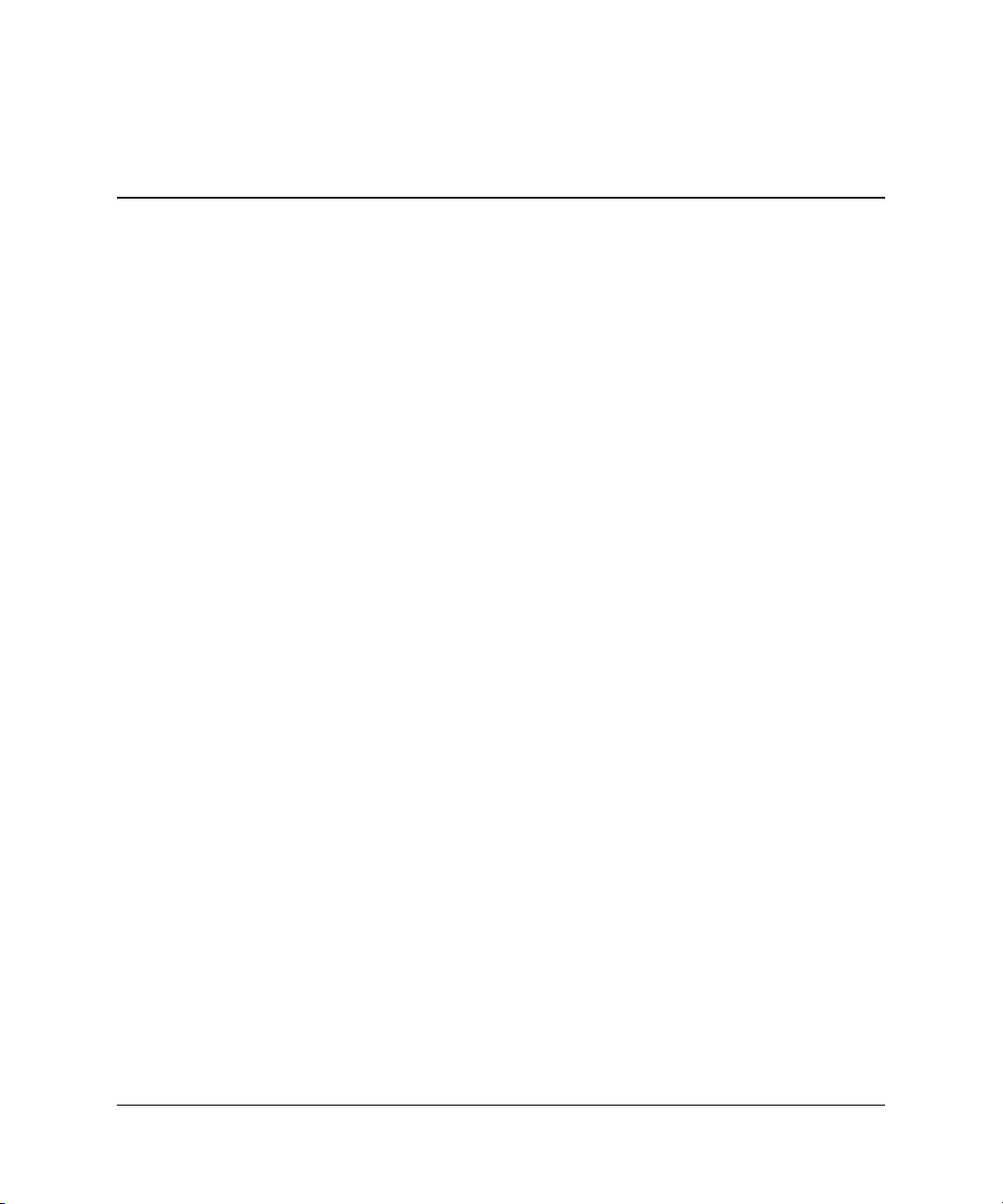
Sommario
Guida di Desktop Management
Configurazione iniziale e deployment. . . . . . . . . . . . . . . . . . . . . . . . . . . . . . . . . . . . . . . . .2
Installazione remota del sistema . . . . . . . . . . . . . . . . . . . . . . . . . . . . . . . . . . . . . . . . . . . . . 3
Gestione e aggiornamento del software . . . . . . . . . . . . . . . . . . . . . . . . . . . . . . . . . . . . . . .4
Altiris eXpress . . . . . . . . . . . . . . . . . . . . . . . . . . . . . . . . . . . . . . . . . . . . . . . . . . . . . . . 4
Altiris eXpress PC Transplant Pro . . . . . . . . . . . . . . . . . . . . . . . . . . . . . . . . . . . . . . . .5
HP Client Manager Software . . . . . . . . . . . . . . . . . . . . . . . . . . . . . . . . . . . . . . . . . . . .6
System Software Manager . . . . . . . . . . . . . . . . . . . . . . . . . . . . . . . . . . . . . . . . . . . . . . 6
HP Proactive Notification (HPPN). . . . . . . . . . . . . . . . . . . . . . . . . . . . . . . . . . . . . . . . 7
ActiveUpdate . . . . . . . . . . . . . . . . . . . . . . . . . . . . . . . . . . . . . . . . . . . . . . . . . . . . . . . .7
Flash della ROM. . . . . . . . . . . . . . . . . . . . . . . . . . . . . . . . . . . . . . . . . . . . . . . . . . . . . .8
Flash remoto della ROM. . . . . . . . . . . . . . . . . . . . . . . . . . . . . . . . . . . . . . . . . . . . . . . . 8
ROM con blocco di avviamento FailSafe. . . . . . . . . . . . . . . . . . . . . . . . . . . . . . . . . . . 9
Replica delle impostazioni . . . . . . . . . . . . . . . . . . . . . . . . . . . . . . . . . . . . . . . . . . . . . 11
Pulsante d’accensione bistabile . . . . . . . . . . . . . . . . . . . . . . . . . . . . . . . . . . . . . . . . .12
Gestione alimentazione. . . . . . . . . . . . . . . . . . . . . . . . . . . . . . . . . . . . . . . . . . . . . . . . 13
Sito World Wide Web. . . . . . . . . . . . . . . . . . . . . . . . . . . . . . . . . . . . . . . . . . . . . . . . .14
Moduli e collaboratori . . . . . . . . . . . . . . . . . . . . . . . . . . . . . . . . . . . . . . . . . . . . . . . .14
Controllo e sicurezza degli Asset . . . . . . . . . . . . . . . . . . . . . . . . . . . . . . . . . . . . . . . . . . . 15
Sicurezza tramite password . . . . . . . . . . . . . . . . . . . . . . . . . . . . . . . . . . . . . . . . . . . . 19
Impostazione di una password di configurazione tramite Computer Setup . . . . . . . . 19
Impostazione di una password di accensione tramite Computer Setup . . . . . . . . . . .20
DriveLock . . . . . . . . . . . . . . . . . . . . . . . . . . . . . . . . . . . . . . . . . . . . . . . . . . . . . . . . . . 24
Sensore Smart Cover . . . . . . . . . . . . . . . . . . . . . . . . . . . . . . . . . . . . . . . . . . . . . . . . . 26
Chiusura Smart Cover. . . . . . . . . . . . . . . . . . . . . . . . . . . . . . . . . . . . . . . . . . . . . . . . .27
Sicurezza MBR (Master Boot Record). . . . . . . . . . . . . . . . . . . . . . . . . . . . . . . . . . . .30
Partizionamento e formattazione del disco avviabile corrente. . . . . . . . . . . . . . . . . .32
Predisposizione per chiusura con cavo. . . . . . . . . . . . . . . . . . . . . . . . . . . . . . . . . . . . 32
Tecnologia per l’identificazione delle impronte digitali. . . . . . . . . . . . . . . . . . . . . . .33
Notifica guasti e ripristino. . . . . . . . . . . . . . . . . . . . . . . . . . . . . . . . . . . . . . . . . . . . . . . . . 33
Guida di Desktop Management www.hp.com iii
Page 4
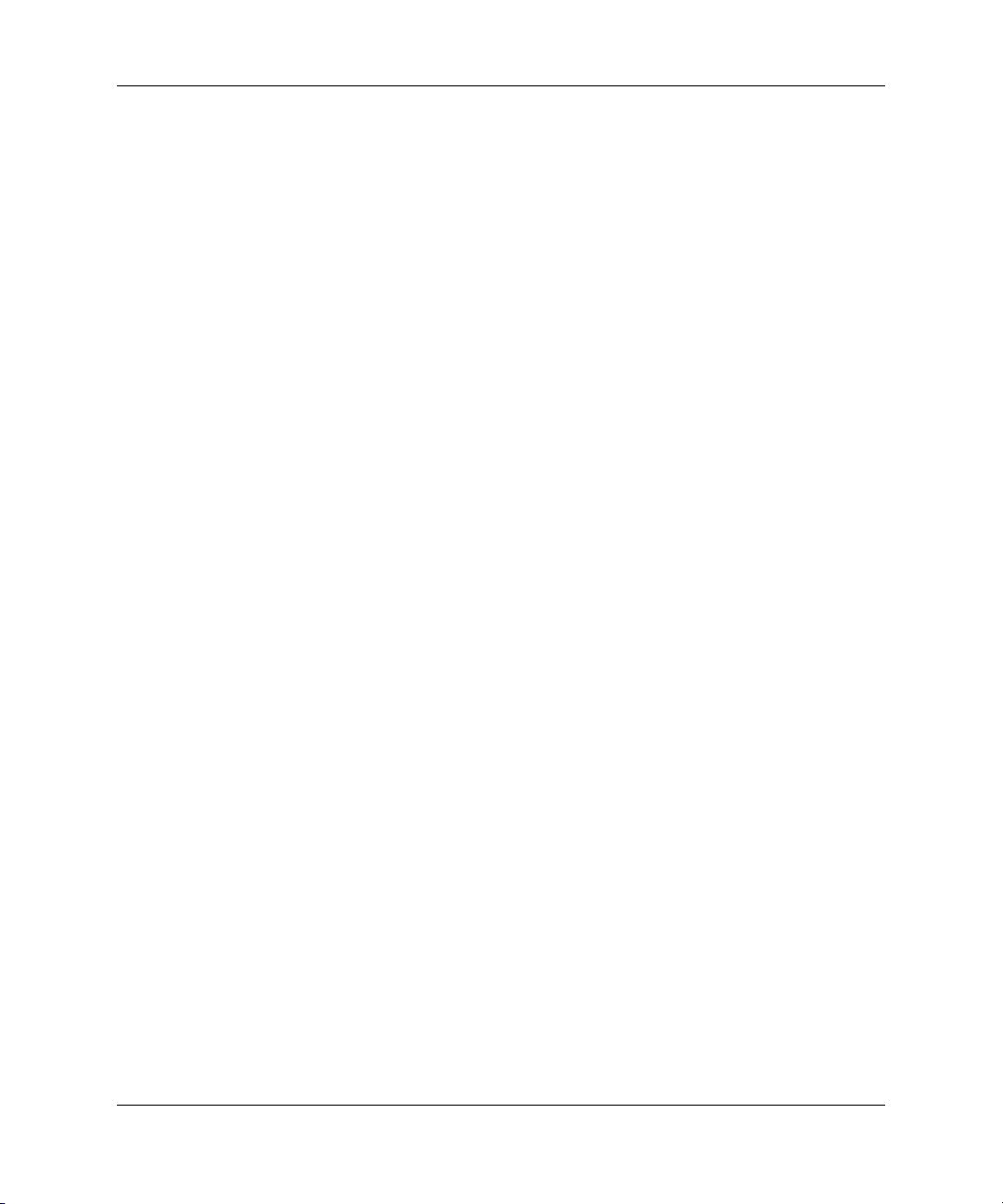
Sommario
Drive Protection System (DPS) . . . . . . . . . . . . . . . . . . . . . . . . . . . . . . . . . . . . . . . . . 34
Alimentatore protetto contro gli sbalzi di tensione. . . . . . . . . . . . . . . . . . . . . . . . . . . 34
Sensore termico. . . . . . . . . . . . . . . . . . . . . . . . . . . . . . . . . . . . . . . . . . . . . . . . . . . . . . 34
Indice Analitico
iv www.hp.com Guida di Desktop Management
Page 5

Guida di Desktop Management
HP Intelligent Manageability fornisce soluzioni standard per la gestione
ed il controllo di PC desktop, workstation e portatili in ambienti di
rete. HP propone soluzioni per la gestione dei desktop fin dal 1995, con
l’introduzione sul mercato dei primi personal computer completamente
gestibili. HP dispone di una tecnologia di gestione brevettata, grazie
alla quale ha condotto un incessante sforzo per sviluppare gli standard
e le infrastrutture occorrenti per il deployment, la configurazione e la
gestione efficaci di PC desktop, workstation e portatili. Intelligent
Manageability è un elemento importante del grande impegno che HP
ha posto nella realizzazione di soluzioni relative al ciclo vitale del PC,
in grado di seguire l’utente nelle quattro fasi della pianificazione,
deployment, gestione e transizioni.
Questa guida riassume le capacità e le caratteristiche dei sette
componenti chiave della Gestione del desktop:
■ Configurazione iniziale e deployment
■ Installazione remota del sistema
■ Software updating and management (Aggiornamento
e gestione del software)
■ Flash della ROM
■ Moduli e collaboratori
■ Controllo e sicurezza degli Asset
■ Fault notification and recovery (Notifica guasti e ripristino)
Il supporto di funzioni specifiche descritte in questa guida può variare
✎
in base al modello e alla versione del software.
Guida di Desktop Management www.hp.com 1
Page 6
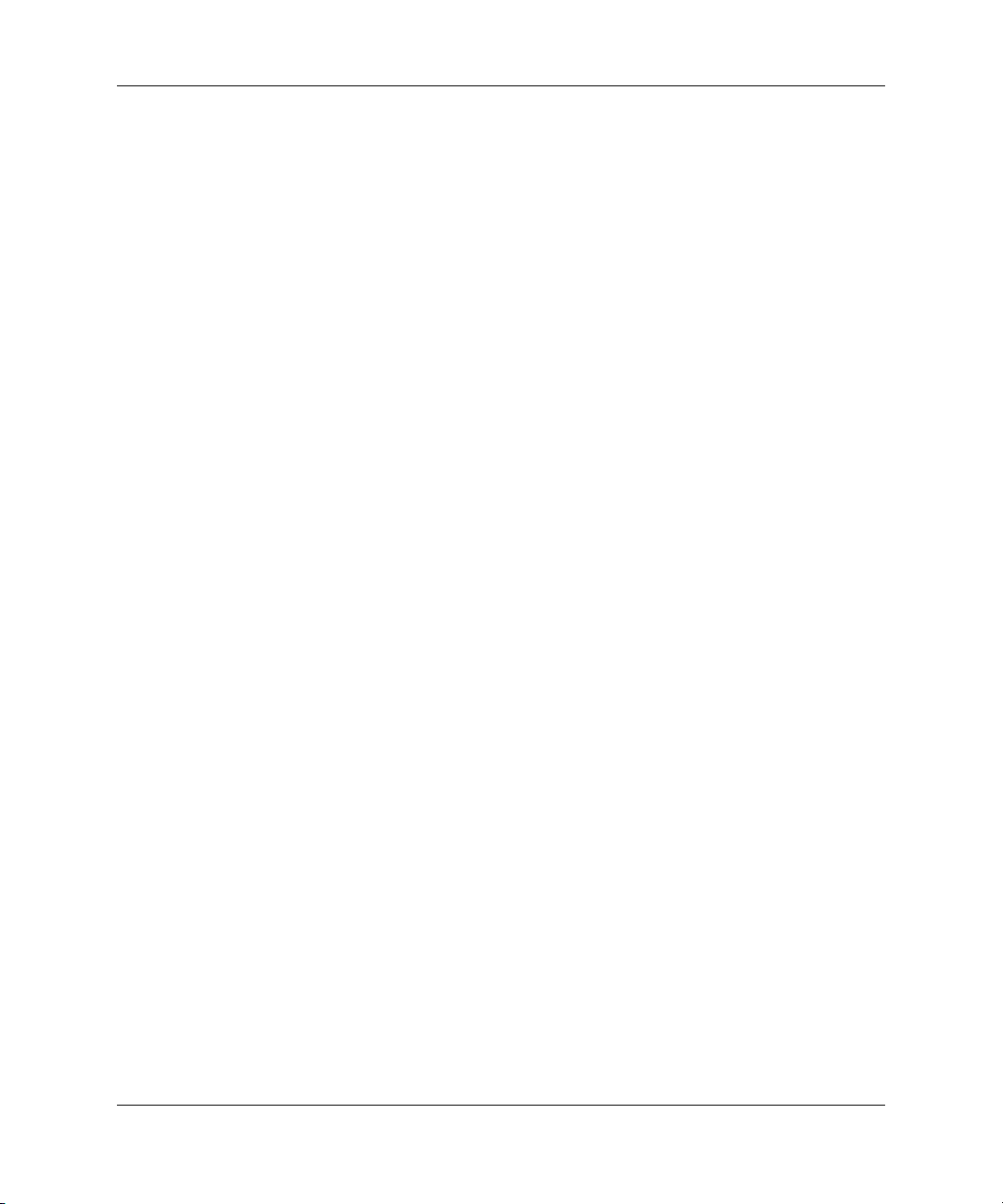
Guida di Desktop Management
Configurazione iniziale e deployment
Il computer viene fornito con un’immagine del software di sistema
preinstallata. Dopo una veloce fase di “scompattamento” del software
il computer è pronto per l’uso.
Potrebbe rivelarsi necessario sostituire l’immagine del software
preinstallata con un set personalizzato di software applicativi e
di sistema. In tal caso, esistono vari metodi per personalizzare
il software. È possibile operare come segue:
■ Installare il software applicativo aggiuntivo dopo aver scompattato
l’immagine del software preinstallata.
■ Utilizzare strumenti di deployment come Altiris eXpress per
sostituire il software preinstallato con un’immagine del software
personalizzata.
■ Eseguire una procedura di clonazione del disco per copiare
il contenuto da un disco fisso ad un altro.
Il metodo di deployment dipende dai processi e dagli ambienti
informatici degli utenti. La sezione PC Deployment (Installazione
del PC) del sito Web Solutions and Services (Soluzioni e Servizi)
site
(http://www.compaq.com/solutions/pcsolutions) fornisce
informazioni utili per la scelta del metodo migliore di deployment.
Il CD Restore Plus! l’installazione da ROM e l’hardware compatibile
ACPI forniscono ulteriore assistenza per il ripristino del software di
sistema, la gestione e la soluzione dei problemi di configurazione e
la gestione dell’alimentazione.
2 www.hp.com Guida di Desktop Management
Page 7
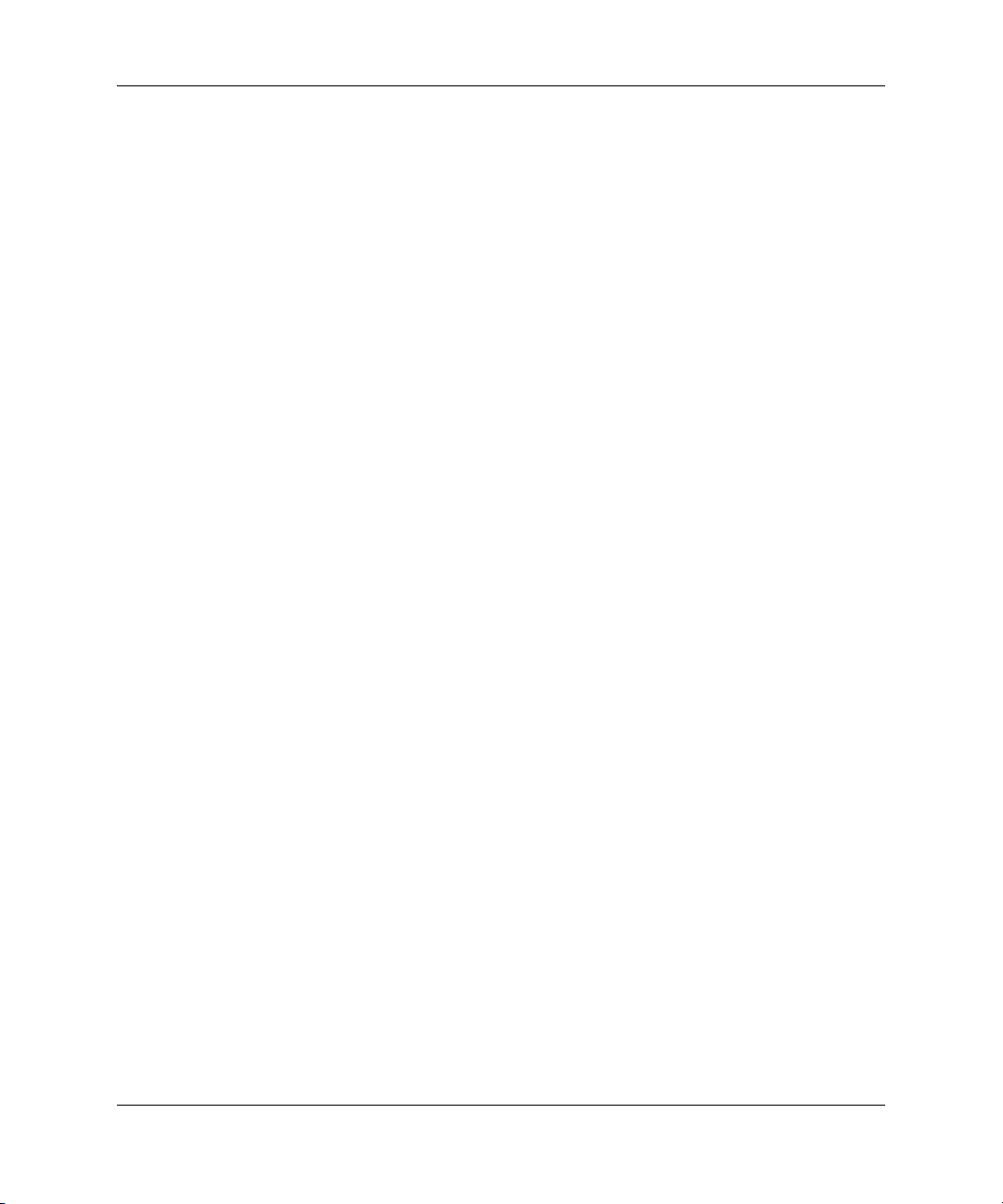
Installazione remota del sistema
L’installazione remota del sistema consente di avviare e impostare il
sistema utilizzando il software e le informazioni di configurazione
situati in un server di rete tramite il Preboot Execution Environment
(PXE). La funzione di installazione remota del sistema viene di solito
utilizzata come strumento di impostazione e configurazione del
sistema e può servire ai seguenti scopi:
■ Formattazione di un’unità disco rigido.
■ Installazione di una copia del software su uno o più PC nuovi.
■ Installazione di software applicativo o di driver per applicazioni.
■ Aggiornamento del sistema operativo, del software di
applicazione o dei driver.
Guida di Desktop Management
Per avviare l’installazione remota del sistema premere
F12 quando
viene visualizzato il messaggio F12=Avvio servizio di rete
nell’angolo inferiore sinistro della schermata del logo HP.
Per proseguire seguire le istruzioni sullo schermo.
HP e Altiris, Inc. si sono associati per poter fornire strumenti progettati
per facilitare il compito di unire installazione e gestione del PC con
meno dispendio di tempo, riducendo infine i costi totali di proprietà
e rendendo i PC HP i più gestibili PC client nell’ambiente aziendale.
Guida di Desktop Management www.hp.com 3
Page 8

Guida di Desktop Management
Gestione e aggiornamento del software
HP ha dotato desktop e workstation di diversi strumenti per la
gestione e l’aggiornamento del software, Altiris eXpress; Altiris
eXpress PC Transplant Pro; HP Client Manager Software, una
soluzione Altiris eXpress; System Software Manager; HP Proactive
Notification e ActiveUpdate.
Altiris eXpress
HP ed Altiris hanno esteso la partnership a soluzioni leader a livello
industriale che riducono la complessità di gestione hardware e software
per desktop, portatili, dispositivi palmari e server per tutto la loro
durata. Altiris eXpress consentono all’amministratore del sistema
di creare e di installare in poco tempo un’immagine del software
standard aziendale e personalizzata su uno o più PC client in rete con
un interfaccia semplice da utilizzare come Windows Explorer. Altiris
eXpress supporta Preboot Execution Environment (PXE). Con Altiris
eXpress e le funzioni d’installazione remota del sistema del computer
HP non è necessario che l’amministratore si rechi personalmente
presso ogni nuovo PC per scompattare la copia del software.
Le soluzioni Altiris eXpress costituiscono un modo efficace e funzionale
per automatizzare i processi esistenti e risolvere le zone problematiche
nell’ambiente informatico in uso. Con un’infrastruttura di tipo Web
Altiris eXpress è in grado di gestire i sistemi da qualunque luogo e
in qualsiasi momento, anche da un PC iPAQ Pocket.
Le soluzioni Altiris eXpress sono modulari ed estendibili per soddisfare
le esigenze a livello di workgroup e di aziende e si integrano con altri
strumenti di gestione client, fornendo estensioni a Microsoft
BackOffice/SMS.
Le soluzioni Altiris eXpress espanse riguardano quattro aree
informatiche fondamentali:
■ Deployment e migrazione
■ Gestione software e operativa
■ Gestione componenti hardware e risorse
■ Help Desk e risoluzione dei problemi
4 www.hp.com Guida di Desktop Management
Page 9
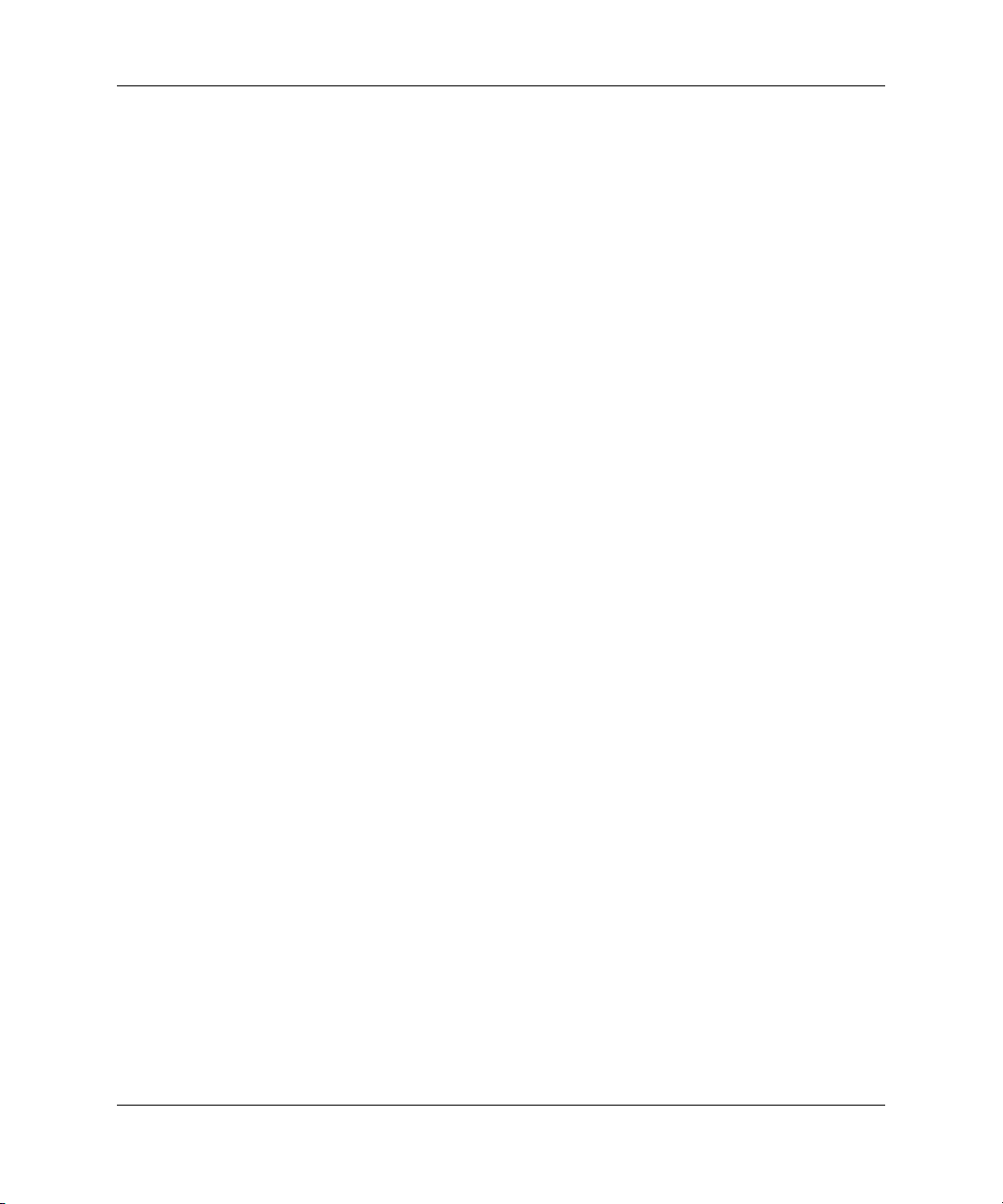
Guida di Desktop Management
Nel giro di pochi minuti dall’installazione Altiris eXpress è in grado
d’installare un’immagine disco contenente il sistema operativo, il
software applicativo ed il client Altiris eXpress, senza bisogno di
dischetti d’avvio. Con Altiris eXpress gli amministratori di rete possono:
■ Creare una nuova immagine o modificarne una esistente, oppure
clonare un PC in rete contenente l’immagine ideale.
■ Creare qualsiasi numero d’immagini disco personalizzate per
numerosi gruppi di lavoro.
■ Modificare i file d’immagine senza dover ripartire da zero. Ciò è
reso possibile dal fatto che Altiris eXpress memorizza i file nel
loro formato nativo: NTFS, FAT16 o FAT32.
■ Stabilire un “New PC Event” (Nuovo evento PC), ovvero uno
script da eseguire automaticamente quando viene aggiunto un
PC in rete. Lo script può, ad esempio, formattare il disco fisso,
effettuare il flash del BIOS su ROM ed installare un’immagine
software standard completa.
■ Programmare l’esecuzione d’un evento su un gruppo di computer.
Altiris eXpress è anche dotato di funzioni di distribuzione software
di facile uso. Altiris eXpress può essere utilizzato per aggiornare i
sistemi operativi e il software di applicazione da una console centrale.
In abbinamento a SSM, o HP Client Manager, Altiris eXpress è anche
in grado di aggiornare il BIOS su ROM e i driver di periferica.
Per ulteriori informazioni consultare
http://www.compaq.com/easydeploy.
Altiris eXpress PC Transplant Pro
Altiris eXpress PC Transplant Pro garantisce una migrazione indolore
del PC mantenendo le vecchie impostazioni e preferenze e i vecchi
dati e trasportandoli in modo semplice e rapido nel nuovo ambiente.
L’upgrade richiede solo alcuni minuti, anziché ore o giorni, e il
desktop ha l’aspetto e le funzioni previste.
Per ulteriori informazioni e particolari sulle modalità di download di
una copia di valutazione valida 30 giorni completa di tutte le funzioni
consultare
Guida di Desktop Management www.hp.com 5
http://www.compaq.com/easydeploy.
Page 10
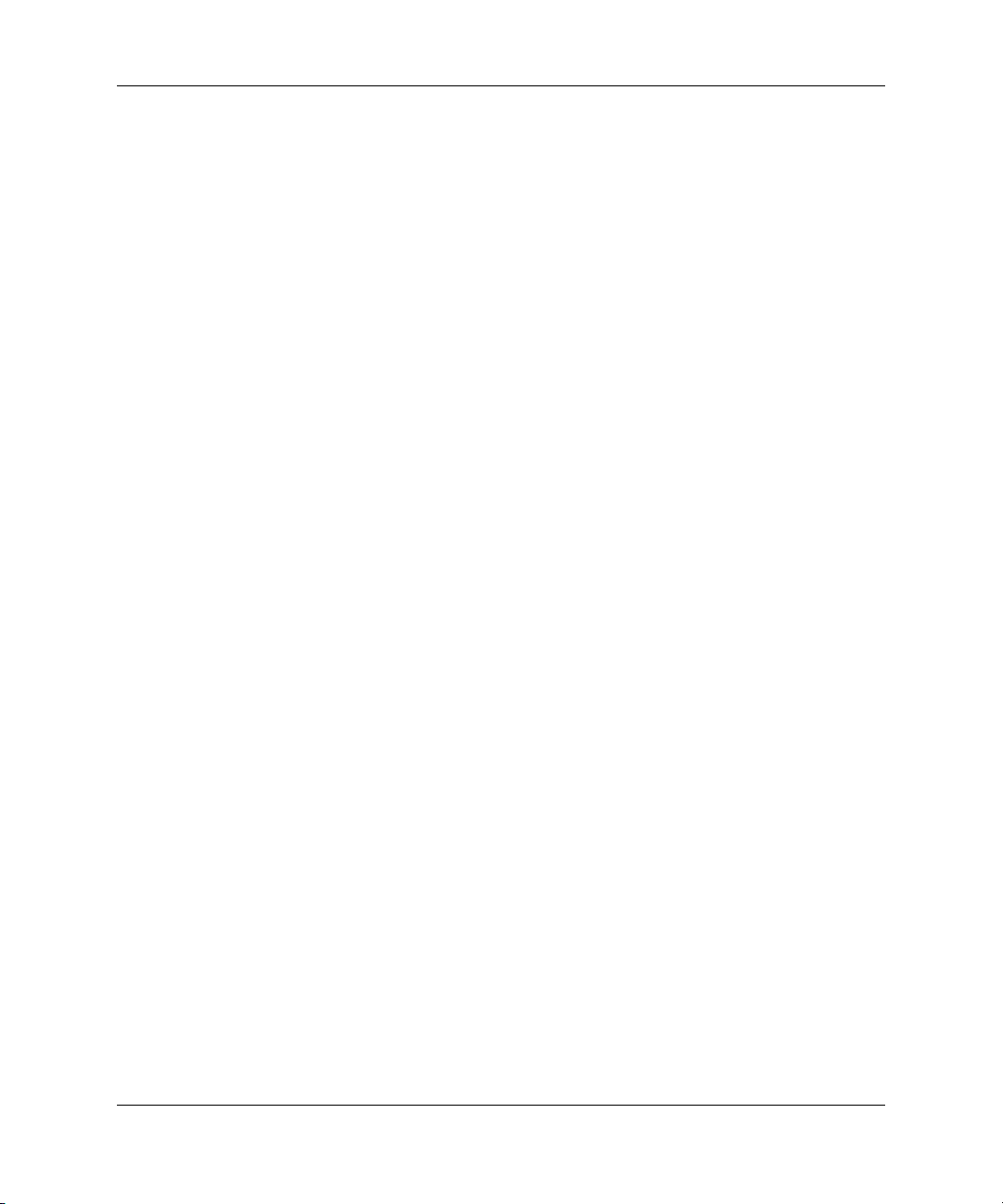
Guida di Desktop Management
HP Client Manager Software
HP Client Manager Software (HP CMS) integra a fondo la tecnologia
HP Intelligent Manageability in Altiris eXpress per fornire funzioni
di gestione hardware superiori per dispositivi d’accesso HP, fra cui:
■ Elenchi dettagliate dei componenti hardware per la gestione
delle risorse
■ Monitoraggio e diagnostica dello stato del PC
■ Notifica proattiva di modifiche nell’ambiente hardware
■ Report accessibile da Web di particolari di estrema importanza
come macchine con sistemi di allarmi di temperatura, di memoria
ed altro ancora
■ Aggiornamento a distanza di software di sistema, ad esempio
driver e BIOS della ROM
Per ulteriori informazioni su HP Client Manager consultare
http://www.compaq.com/easydeploy.
System Software Manager
System Software Manager (SSM) è un’utility che consente di aggiornare
il software a livello di sistema su più PC contemporaneamente. Se
eseguita su un sistema client del PC, SSM rileva le versioni hardware
e software, quindi aggiorna il software appropriato attingendo da un
apposito archivio centrale. Le versioni dei driver supportati da SSM
sono indicate con un’icona particolare nel sito Web dal quale
scaricare i driver e sul CD del software di supporto. Per scaricare
l’utility o per ulteriori informazioni su SSM consultare
http://www.compaq.com/im/ssmwp.html.
6 www.hp.com Guida di Desktop Management
Page 11

HP Proactive Notification (HPPN)
Il programma HP Proactive Notification utilizza il sito Web sicuro
Subscriber’s Choice per effettuare in modo proattivo ed automatico
le seguenti operazioni:
■ Invio di messaggi di posta elettronica PCN (Product Change
Notification) contenenti informazioni sulle modifiche hardware
e software alla maggior parte dei computer e server commerciali,
con un preavviso massimo di 60 giorni.
■ Invio di messaggi di posta elettronica Customer Bulletins, Customer
Advisories, Customer Notes, Security Bulletins e Driver che
segnalano problemi per la maggior parte dei computer e server
commerciali.
Creazione di profili personalizzati per ricevere esclusivamente le
informazioni relative all’ambiente informatico in uso. Per saperne
di più su HPPN e la creazione dei profili consultare:
http://www.hp.com/united-states/subscribe/
ActiveUpdate
Guida di Desktop Management
ActiveUpdate è un’applicazione HP di tipo client, che funziona sul
sistema locale e utilizza profili definiti dall’utente per scaricare in
modo proattivo ed automatico aggiornamenti software per la maggior
parte dei computer e server HP disponibili in commercio.
Per saperne di più su ActiveUpdate, scaricare l’applicazione e creare
un profilo consultare:
http://www.compaq.com/activeupdate.
Guida di Desktop Management www.hp.com 7
Page 12
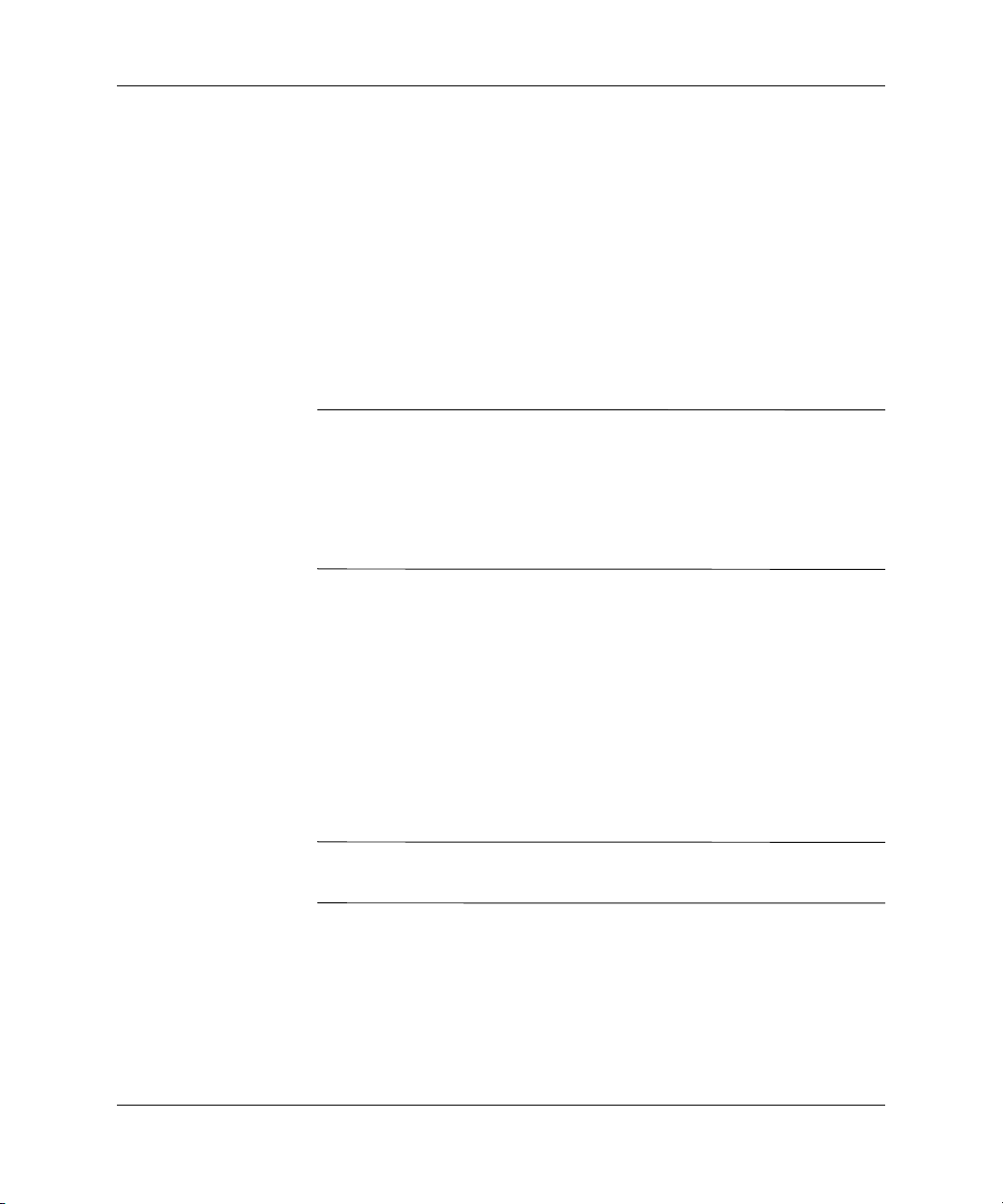
Guida di Desktop Management
Flash della ROM
Il computer è dotato di una flash ROM riprogrammabile. Con la
definizione di una password di configurazione in Computer Setup (F10)
è possibile proteggere la ROM in modo che non venga involontariamente
aggiornata o sovrascritta. Si tratta di un aspetto importante per
garantire l’integrità operativa del PC. Dovendo o volendo aggiornare
la ROM, è possibile:
■ Richiedere ad HP un dischetto con ROMPaq™ aggiornato.
■ Scaricare le ultime immagini ROMPaq da
ATTENZIONE: Per garantire la massima protezione della ROM, è bene
Ä
impostare una password di configurazione. La password di impostazione
impedisce gli aggiornamenti non autorizzati della ROM. System Software
Manager consente all’amministratore di sistema di impostare la password
di impostazione su uno o più PC contemporaneamente. Per ulteriori
informazioni consultare
http://www.compaq.com/im/ssmwp.html.
http://www.hp.com/support.
Flash remoto della ROM
Il flash remoto della ROM consente all’amministratore di sistema
di aggiornare in condizioni di sicurezza la ROM dei PC HP remoti
direttamente dalla consolle di gestione centralizzata della rete. La
possibilità per l’amministratore di sistema di eseguire questa operazione
a distanza su più PC si traduce in un deployment coerente ed in un
maggior controllo delle immagini ROM dei PC HP in rete. Inoltre, ne
derivano una maggiore produttività e una diminuzione del costo totale
della proprietà.
Per l’esecuzione del flash remoto della ROM, il computer deve essere
✎
acceso o attivato tramite l’Apri sessione remoto.
Per ulteriori informazioni sul flash remoto della ROM vedere
HP Client Manager Software o System Software Manager su
http://www.compaq.com/easydeploy.
8 www.hp.com Guida di Desktop Management
Page 13
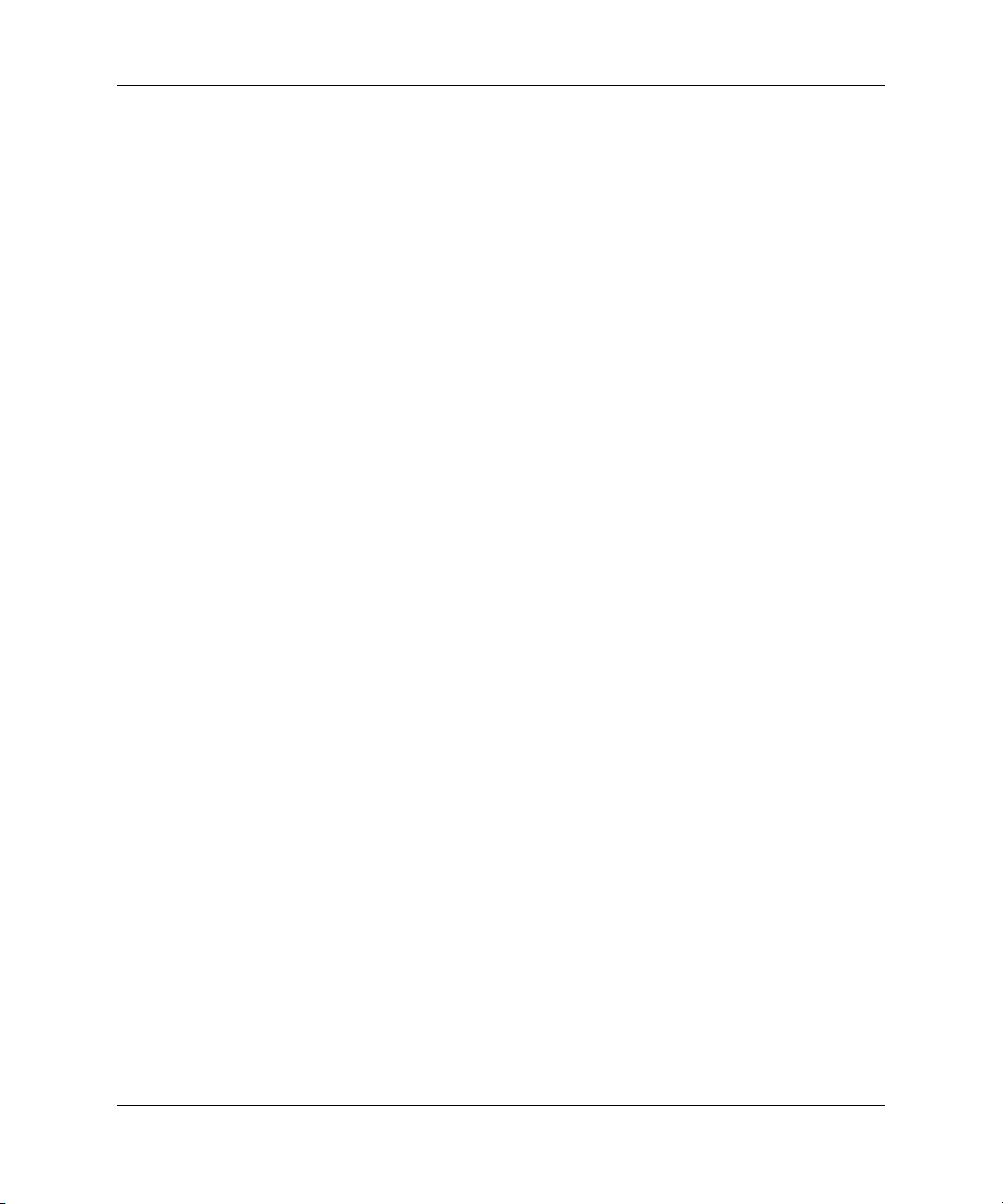
ROM con blocco di avviamento FailSafe
La ROM con blocco di avvio FailSafe consente il ripristino del
sistema nel caso, improbabile, che il flash della ROM non dovesse
riuscire, ad esempio in seguito ad interruzione dell’alimentazione
durante l’aggiornamento della ROM. Il blocco dell’avvio è una
sezione della ROM con protezione flash che effettua un controllo
di convalida della ROM ogni volta che il sistema viene acceso.
■ Se la ROM di sistema è valida, il sistema parte normalmente.
■ Se la ROM di sistema non supera il controllo di convalida, la
ROM con blocco di avvio FailSafe fornisce supporto sufficiente
per l’avvio del sistema da un dischetto ROMPaq che programmi
la ROM con un’immagine valida.
Quando il blocco di avvio rileva una ROM di sistema non valida, il
LED di alimentazione di sistema lampeggia di colore ROSSO 8 volte,
una al secondo, e fa una pausa di 2 secondi. Contemporaneamente
vengono emessi 8 segnali acustici. A video appare un messaggio che
indica la modalità di ripristino del blocco di avvio (in alcuni modelli).
Per ripristinare il sistema in modalità di ripristino blocco di
avvio procedere come di seguito indicato:
1. Se nell’unità a dischetti è inserito un dischetto, toglierlo
e spegnere il computer.
2. Inserire un dischetto ROMPaq nel lettore.
3. Accendere il sistema.
4. Se non viene rilevato alcun dischetto ROMPaq il sistema ne
richiede l’introduzione ed il riavvio del computer.
5. Se è stata impostata una password di configurazione la spia
del blocco delle maiuscole si accende ed il sistema richiede
l’inserimento della password.
6. Digitare la password di configurazione.
7. Se il sistema riesce ad avviarsi dal dischetto e a riprogrammare
la ROM, le tre spie della tastiera si accendono. Il successo
dell’operazione viene segnalata inoltre da una serie di segnali
acustici di tono crescente.
8. Togliere il dischetto e spegnere il computer.
9. Accendere o riavviare il computer.
Guida di Desktop Management
Guida di Desktop Management www.hp.com 9
Page 14

Guida di Desktop Management
La seguente tabella elenca le diverse combinazioni delle spie della
tastiera utilizzate dalla ROM con blocco di avvio (quando al computer
è collegata una tastiera PS/2) con i relativi significati e procedure.
Combinazioni delle spie della tastiera utilizzate dalla ROM con
blocco di avvio
Modalità
blocco di
avvio
FailSafe
BlocNum Verde Acceso Dischetto ROMPaq non presente,
BlocMaiusc Verde Acceso Immettere la password.
Colore del
LED della
tastiera
Attività del
LED della
tastiera Stato/Messaggio
danneggiato o non pronto.
BlocNum,
Maiusc, Scorr
BlocNum,
Maiusc, Scorr
Le spie diagnostiche non lampeggiano su tastiere USB.
✎
Verde Si accendono
e si spengono
2 volte
(accompagnati
da 1 segnale
acustico lungo
e 3 brevi)
Verde Acceso Flash della ROM con blocco
Il flash della ROM è fallito.
dell’avvio eseguito con successo.
Spegnere e riaccendere.
10 www.hp.com Guida di Desktop Management
Page 15

Replica delle impostazioni
Questa procedura offre all’amministratore di sistema la possibilità di
copiare facilmente le impostazioni di un computer su altri computer
dello stesso modello. Ciò consente una configurazione più veloce e
uniforme di più computer. Per replicare le impostazioni:
1. Accedere al menu Utility di Computer Setup (F10).
2. Dal menu File scegliere Salva su dischetto. Seguire le istruzioni
visualizzate sullo schermo.
È necessaria un’unità a dischetti oppure un dispositivo flash media
✎
USB compatibile, come DiskOnKey.
3. Per duplicare la configurazione, dal menu File scegliere
Ripristina da dischetto e seguire le istruzioni a video.
Altiris eXpress, System Software Manager e PC Transplant
facilitano la replicazione della configurazione e delle impostazioni
personalizzate di un PC copiandole su uno o più PC. Per ulteriori
informazioni consultare
Guida di Desktop Management
http://www.compaq.com/easydeploy.
Guida di Desktop Management www.hp.com 11
Page 16

Guida di Desktop Management
Pulsante d’accensione bistabile
Con le funzioni Advanced Configuration and Power Interface (ACPI)
abilitate in Windows 98, Windows 2000 e Windows XP, il pulsante
può funzionare come interruttore di accensione o come interruttore
di sospensione. La funzione di sospensione non interrompe
completamente l’alimentazione, ma fa entrare il computer in una
modalità di minimo consumo energetico. In tal modo è possibile
spegnere velocemente il computer senza chiudere le applicazioni
e ritornare altrettanto velocemente allo stesso stato operativo senza
alcuna perdita di dati.
Per cambiare la configurazione del pulsante di accensione procedere
come segue:
1. In Windows 2000, fare clic su Start e selezionare Impostazioni >
Pannello di controllo > Opzioni risparmio energia.
In Windows XP, fare clic su Start e selezionare Pannello di
controllo > Prestazioni e manutenzione > Opzioni risparmio
energia.
2. In Proprietà – Opzioni risparmio energia selezionare la
scheda Avanzate.
3. Nella sezione Pulsanti di alimentazione selezionare
l’impostazione preferita.
Dopo aver configurato il pulsante di accensione come pulsante di
standby, premerlo per portare il sistema ad uno stato di alimentazione
ridotta (Sospendi). Premere di nuovo il pulsante per riportare rapidamente
il sistema dallo standby allo stato di piena alimentazione. Per
interrompere completamente l’alimentazione al sistema, premere
e tenere premuto il pulsante di accensione per quattro secondi.
ATTENZIONE: Non utilizzare il pulsante di accensione per spegnere
Ä
il computer a meno che il sistema non rispondi; lo spegnimento del
computer senza interazione col sistema operativo può provocare danni
al disco fisso o perdita di dati.
12 www.hp.com Guida di Desktop Management
Page 17

Gestione alimentazione
La funzione di Gestione dell’alimentazione interrompe l’alimentazione
a determinati componenti del computer quando questi non vengono
utilizzati, in modo da risparmiare energia senza che sia necessario
spegnere il computer.
Con le funzioni Advanced Configuration and Power Interface (ACPI)
abilitate in Windows 98, Windows 2000, Windows Millennium e
Windows XP, è possibile abilitare, personalizzare o disabilitare i timeout
(periodi di inattività consentiti prima che i componenti vengano spenti)
tramite il sistema operativo.
1. In Windows 2000, fare clic su Start e selezionare Impostazioni >
Pannello di controllo > Opzioni risparmio energia.
In Windows XP, fare clic su Start e selezionare Pannello di
controllo > Prestazioni e manutenzione > Opzioni risparmio
energia.
2. In Proprietà – Opzioni risparmio energia selezionare la scheda
Combinazioni risparmio energia.
3. Selezionare l’impostazione preferita.
Guida di Desktop Management
Per definire, modificare o disattivare le impostazioni della Gestione
dell’alimentazione per quanto riguarda il monitor, occorre utilizzare
Proprietà schermo. Per accedervi, è sufficiente fare clic con il pulsante
destro del mouse sul desktop di Windows e scegliere Proprietà.
Guida di Desktop Management www.hp.com 13
Page 18

Guida di Desktop Management
Sito World Wide Web
I tecnici HP controllano rigorosamente e mettono a punto il software
prodotto da HP e da altri fornitori e sviluppano software di supporto
specifici per i sistemi operativi, per garantire prestazioni, compatibilità
e affidabilità dei personal computer HP.
Quando si passa a sistemi operativi nuovi o modificati, è importante
implementare il software di supporto creato per il sistema operativo.
Se si prevede di utilizzare una versione di Microsoft Windows diversa
da quella preinstallata è necessario installare i driver corrispondenti
e le utility necessarie per garantire il corretto funzionamento.
HP ha reso più facile il compito di localizzare, accedere, valutare
e installare il software di supporto più recente. Scaricare il software
da
http://www.hp.com/support.
Il sito contiene gli aggiornamenti ai driver, alle utility ed alle immagini
ROM aggiornabili mediante flash, occorrenti per eseguire i sistemi
operativi Microsoft Windows sui computer HP.
Moduli e collaboratori
Le soluzioni di gestione HP si integrano con altre applicazioni
di gestione sistemi e si basano su standard industriali quali:
■ Desktop Management Interface (DMI) 2.0
■ Tecnologia WON (Wake on LAN)
■ ACPI
■ SMBIOS
■ Support PXE (Pre-boot Execution)
14 www.hp.com Guida di Desktop Management
Page 19

Controllo e sicurezza degli Asset
Le funzioni di controllo Asset della integrate nei PC forniscono dati
di controllo sulle principali risorse gestibili con prodotti HP Insight
Manager, HP Client Manager o altre applicazioni di gestione sistemi.
L’integrazione automatica e perfetta tra le funzioni di controllo asset
e questi prodotti consente di scegliere lo strumento di gestione che
meglio si adatta al proprio ambiente e che consente di sfruttare al
massimo l’investimento in termini di strumenti già esistenti.
HP offre inoltre diverse soluzioni per il controllo dell’accesso ai
componenti e ai dati critici del computer. Le funzioni di sicurezza
come il sensore e la chiusura Smart Cover, disponibili su alcuni
modelli, impediscono l’accesso non autorizzato ai componenti interni
del personal computer. Disabilitando le porte parallela, seriale od USB,
o disabilitando la funzione d’avvio da supporto rimovibile è possibile
proteggere risorse dati preziose. Gli allarmi di modifica alla memoria
e quelli trasmessi dal sensore Smart Cover possono essere inoltrati
automaticamente alle applicazioni di gestione sistemi per fornire
un’efficace segnalazione dei tentativi di manomissione dei componenti.
Il sensore e il dispositivo di chiusura Smart Cover sono disponibili
✎
come optional su alcuni sistemi.
Guida di Desktop Management
Per gestire le impostazioni di sicurezza dei computer HP procedere
come di seguito indicato:
■ In loco, utilizzando le utility di Computer Setup. Per ulteriori
informazioni sull’uso delle utility Computer Setup vedere la
Guida all’utility Computer Setup (F10) in dotazione al computer.
■ A distanza, utilizzare HP Client Manager o System Software
Manager. Questo software consente un’installazione sicura e
ottimizzata e di controllare le impostazioni di sicurezza con una
semplice utility da eseguire dalla riga di comando.
Guida di Desktop Management www.hp.com 15
Page 20

Guida di Desktop Management
La tabella e le sezioni seguenti si riferiscono alla gestione delle
caratteristiche di sicurezza del computer a livello locale tramite
le utility di Computer Setup (F10).
Descrizione generale delle funzioni di sicurezza
Funzione Scopo Come viene attivata
Controllo avvio dispositivi
removibili
Serial, Parallel, USB, or
Infrared Interface Control
(Controllo inferfaccia seriale,
parallela, USB o infrarossi)
Password di accensione Impedisce l’uso del computer
Password di impostazione Impedisce la riconfigurazione
DriveLock Impedisce l’accesso non
Per ulteriori informazioni su Computer Setup vedere la Guida all’utility Computer Setup (F10).
✎
Il supporto delle funzioni di sicurezza può variare a seconda della configurazione del computer.
Impedisce l’avviamento da
unità a supporti rimovibili.
Impedisce il trasferimento
di dati tramite le interfacce
seriali, parallele, USB
(universal serial bus) o
a infrarossi.
finché non viene immessa la
password. Ciò vale sia per
l’avvio iniziale che per le
operazioni di riavvio.
del computer (uso delle utility
di Computer Setup) finché non
viene immessa la password.
autorizzato ai dati su dischi
fissi specifici. Questa funzione
è disponibile solo su alcuni
modelli.
Dal menu Utility di
Computer Setup (F10).
Dal menu Utility di
Computer Setup (F10).
Dal menu Utility di
Computer Setup (F10).
Dal menu Utility di
Computer Setup (F10).
Dal menu Utility di
Computer Setup (F10).
16 www.hp.com Guida di Desktop Management
Page 21

Guida di Desktop Management
Descrizione generale delle funzioni di sicurezza (Continuazione)
Funzione Scopo Come viene attivata
Sensore Smart Cover Indica che il coperchio o il
pannello laterale del computer
sono stati rimossi. È possibile
impostarlo in modo che venga
richiesta la password di
configurazione per il riavvio
del computer, dopo la
rimozione del coperchio o del
pannello laterale. Per ulteriori
informazioni su questa
funzione consultare la Guida
di riferimento hardware sul
CD Documentation Library.
Questa funzione è disponibile
solo su alcuni modelli.
Sicurezza MBR
(Master Boot Record)
Allarmi di variazione
memoria
Serve per impedire che il
Master Boot Record del disco
d’avvio venga modificato
inavvertitamente o dolosamente
e per ripristinare l’ultimo MBR
valido.
Rileva l’aggiunta, lo
spostamento o la rimozione
di moduli di memoria,
informandone l’utente finale e
l’amministratore del sistema.
Dal menu Utility di
Computer Setup (F10).
Dal menu Utility di
Computer Setup (F10).
Per informazioni
sull’abilitazione degli
allarmi di modifica alla
memoria consultare la
guida in linea Intelligent
Manageability Guide.
Per ulteriori informazioni su Computer Setup vedere la Guida all’utility Computer Setup (F10).
✎
Il supporto delle funzioni di sicurezza può variare a seconda della configurazione del computer.
Guida di Desktop Management www.hp.com 17
Page 22

Guida di Desktop Management
Descrizione generale delle funzioni di sicurezza (Continuazione)
Funzione Scopo Come viene attivata
Ownership Tag
(Contrassegno proprietà)
Predisposizione per
chiusura con cavo
Chiusura di sicurezza Impedisce l’accesso all’interno
Per ulteriori informazioni su Computer Setup vedere la Guida all’utility Computer Setup (F10).
✎
Il supporto delle funzioni di sicurezza può variare a seconda della configurazione del computer.
Durante l’avvio del sistema
(protetto da password di
configurazione), visualizza
le informazioni relative alla
proprietà, come definite
dall’amministratore del
sistema.
Impedisce l’accesso all’interno
del computer per impedire
modifiche non autorizzate
della configurazione o la
rimozione di componenti.
È possibile utilizzarla anche
per fissare il computer ad un
oggetto immobile, in modo
da impedirne il furto.
del computer per impedire
modifiche non autorizzate
della configurazione o la
rimozione di componenti.
Dal menu Utility di
Computer Setup (F10).
Utilizzare una chiusura
con cavo per assicurare il
computer ad un oggetto
fisso.
Installare un lucchetto nella
chiusura di sicurezza per
impedire modifiche non
autorizzate della
configurazione o la
rimozione di componenti.
18 www.hp.com Guida di Desktop Management
Page 23

Guida di Desktop Management
Sicurezza tramite password
La password di accensione impedisce l’utilizzo non autorizzato del
computer richiedendo l’immissione di una password per accedere alle
applicazioni o ai dati ogni volta che il computer viene acceso o riavviato.
La password di impostazione impedisce in modo specifico l’accesso
non autorizzato a Computer Setup, e può anche essere utilizzata per
escludere la password di accensione. Ciò significa che, quando viene
richiesta la password di accensione, è possibile accedere al computer
anche immettendo la password di configurazione.
È possibile impostare un’unica password per l’intera rete, al fine di
consentire all’amministratore della rete di accedere a tutti i sistemi
della rete per eseguire le operazioni di manutenzione senza conoscerne
la password di accensione, nel caso ne sia stata attivata una.
Impostazione di una password di configurazione tramite Computer Setup
Se si imposta una password di configurazione tramite Computer Setup,
si impedisce la riconfigurazione del computer (uso dell’utility di
Computer Setup (F10)) finché non viene immessa la password.
1. Accendere o riavviare il computer. Se si è in Windows scegliere
Start/Avvio > Chiudi sessione > Riavvia il sistema.
2. Quando nell’angolo in basso a destra dello schermo viene
visualizzato il messaggio di F10 Setup, premere il tasto
Se necessario, premere
Se non si preme F10 mentre il messaggio è visualizzato, si dovrà
✎
riavviare il computer e poi riaccenderlo per accedere all’utility.
3. Selezionare Sicurezza, quindi Password di configurazione
e seguire le istruzioni a video.
4. Prima di uscire scegliere File > Salva modifiche ed Esci.
Guida di Desktop Management www.hp.com 19
Invio per saltare la schermata del titolo.
F10.
Page 24

Guida di Desktop Management
Impostazione di una password di accensione tramite Computer Setup
Impostando una password di accensione in Computer Setup si impedisce
l’accesso al computer all’accensione, finché non viene immessa la
password. Se è stata impostata la password di accensione, Computer
Setup presenta le opzioni disponibili (Password Options) nel menu
Security (Sicurezza). Tra le opzioni della password figura Password
Prompt on Warm Boot (Richiesta password al riavvio). Se l’opzione
Password Prompt on Warm Boot è abilitata, la password dev’essere
immessa ogni volta che il computer viene riavviato.
1. Accendere o riavviare il computer. Se si è in Windows scegliere
Start > Chiudi sessione > Riavvia il sistema.
2. Quando nell’angolo in basso a destra dello schermo viene
visualizzato il messaggio di F10 Setup, premere il tasto
Se necessario, premere
Se non si preme F10 mentre il messaggio è visualizzato, si dovrà
✎
riavviare il computer e poi riaccenderlo per accedere all’utility.
Invio per saltare la schermata del titolo.
F10.
3. Selezionare Sicurezza, quindi Password di accensione e seguire
le istruzioni a video.
4. Prima di uscire scegliere File > Salva modifiche ed Esci.
Immissione della password di accensione
Per immettere la password di accensione procedere come di
seguito indicato:
1. Accendere o riavviare il computer. Se si è in Windows scegliere
Start > Chiudi sessione > Riavvia il sistema.
2. Quando viene visualizzata sul monitor l’icona della chiave,
digitare la password attuale e premere
Digitare la password con attenzione; per motivi di sicurezza,
✎
i caratteri digitati non vengono visualizzati sullo schermo.
Se si immette la password in modo errato, viene visualizzata un’icona
di chiave spezzata. Tentare di nuovo. Dopo tre tentativi falliti, è necessario
spegnere il computer e riaccenderlo, prima di poter continuare.
20 www.hp.com Guida di Desktop Management
Invio.
Page 25

Immissione di una password di impostazione
Se sul PC è stata impostata la password di configurazione, ne viene
richiesta l’immissione ogni volta che viene eseguito Computer Setup.
1. Accendere o riavviare il computer. Se si è in Windows scegliere
Start > Chiudi sessione > Riavvia il sistema.
2. Quando nell’angolo in basso a destra dello schermo viene
visualizzato il messaggio F10 = Setup, premere il tasto
Se non si preme F10 mentre il messaggio è visualizzato, si dovrà
✎
riavviare il computer e poi riaccenderlo per accedere all’utility.
3. Quando viene visualizzata sul monitor l’icona della chiave,
digitare la password di impostazione e premere il tasto
Digitare la password con attenzione; per motivi di sicurezza,
✎
i caratteri digitati non vengono visualizzati sullo schermo.
Se si immette la password in modo errato, viene visualizzata
un’icona di chiave spezzata. Tentare di nuovo. Dopo tre tentativi
falliti, è necessario spegnere il computer e riaccenderlo, prima di
poter continuare.
Guida di Desktop Management
F10.
Invio.
Guida di Desktop Management www.hp.com 21
Page 26

Guida di Desktop Management
Modifica delle password di accensione e di configurazione
1. Accendere o riavviare il computer. Se si è in Windows scegliere
Start > Chiudi sessione > Riavvia il sistema. Per cambiare
la password di configurazione, eseguire Computer Setup.
2. Quando viene visualizzata l’icona della chiave, digitare la
password, una barra (/) o un carattere delimitatore alternativo,
la nuova password, un’altra barra (/) o un carattere delimitatore
alternativo e ancora la nuova password, come di seguito
precisato:
nuova password
Digitare la password con attenzione; per motivi di sicurezza,
✎
i caratteri digitati non vengono visualizzati sullo schermo.
password attuale/nuova password/
3. Premere
La nuova password sarà in vigore a partire dalla prossima volta
che si accende il computer.
Per informazioni sui caratteri delimitatori alternativi consultare
✎
la sezione di questo capitolo “Caratteri delimitatori delle tastiere
nazionali”. Le password d’accensione e di configurazione possono
essere modificate anche con le opzioni di sicurezza di Computer Setup.
Invio.
Cancellazione delle password di accensione e di configurazione
1. Accendere o riavviare il computer. Se si è in Windows scegliere
Start > Chiudi sessione > Riavvia il sistema. Per cancellare
la password di configurazione, eseguire Computer Setup.
2. Quando viene visualizzata l’icona della chiave, digitare la password
attuale seguita da una barra (/) o da un carattere delimitatore
alternativo, come qui illustrato:
password attuale/
3. Premere Invio.
Per informazioni sui caratteri delimitatori alternativi consultare la
✎
sezione “Caratteri delimitatori delle tastiere nazionali”. È possibile
modificare la password di accensione e di impostazione anche
utilizzando le opzioni di sicurezza di Computer Setup.
22 www.hp.com Guida di Desktop Management
Page 27

Caratteri delimitatori delle tastiere nazionali
Ciascuna tastiera è concepita per soddisfare i requisiti specifici dei
singoli paesi. La sintassi e i tasti per la modifica o la cancellazione
delle password dipendono dalla tastiera utilizzata.
Caratteri delimitatori delle tastiere nazionali
Araba / Greca – Russa /
Belga = Ebraica . Slovacca –
BHCSY* – Ungherese – Spagnola –
Brasiliana / Italiana – Svedese/Finnica /
Cinese / Giapponese / Svizzera –
Ceca – Coreana / Tailandese /
Danese – Latino-
americana
Francese ! Norvegese – Inglese del RU /
Canadese
francofona
Tedesca – Portoghese –
*Per Bosnia-Erzegovina, Croazia, Slovenia e Iugoslavia
é Polacca – Inglese degli
Guida di Desktop Management
–Turca .
/
USA
Annullamento password
Se si dimentica la password, non è possibile accedere al computer.
Per le istruzioni su come eliminare le password consultare la Guida
alla soluzione dei problemi.
Guida di Desktop Management www.hp.com 23
Page 28

Guida di Desktop Management
DriveLock
DriveLock è una funzione di sicurezza di standard industriale
che impedisce l’accesso non autorizzato ai dati memorizzati su
determinati dischi fissi. DriveLock è stato implementato come
estensione di Computer Setup ed è disponibile solo su alcuni
sistemi a condizione che utilizzino dischi fissi compatibili.
DriveLock è destinato a clienti HP per i quali la sicurezza dei dati è
fondamentale. Per tali clienti il costo del disco fisso e la perdita dei
dati ivi memorizzati hanno un’importanza secondaria rispetto al danno
provocato da un accesso non autorizzato al contenuto. Per bilanciare
questo livello di sicurezza con l’esigenza pratica di consentire l’accesso
in caso di smarrimento della password, l’implementazione HP di
DriveLock utilizza uno schema di sicurezza a doppia password: una
dev’essere impostata ed utilizzata da un amministratore di sistema,
mentre l’altra viene normalmente impostata ed utilizzata dall’utente
finale. Non sono previsti accorgimenti per sbloccare il disco se vengono
smarrite entrambe le password. Pertanto, DriveLock risulta maggiormente
indicato quando i dati contenuti sul disco fisso vengono replicati su
un sistema informatico aziendale o quando ne viene effettuato il
backup su base regolare.
Se entrambe le password di DriveLock vengono smarrite, il disco
fisso viene reso inutilizzabile. Per gli utenti che non rispondono ai
criteri sopra delineati questo può essere un rischio inaccettabile.
Per quelli, invece, che rispondono a tali criteri, il rischio può essere
tollerabile, data la natura dei dati memorizzati sul disco.
Uso di DriveLock
L’opzione DriveLock è disponibile nel menu Security (Sicurezza) di
Computer Setup. L’utente ha la possibilità di impostare la password
principale o di abilitare DriveLock. Per abilitare DriveLock dev’essere
specificata una password utente. Dal momento che la configurazione
iniziale di DriveLock viene normalmente eseguita da un amministratore
di sistema, dev’essere prima di tutto impostata la password principale.
HP invita gli amministratori di sistema ad impostare una password
principale sia che prevedano di abilitare DriveLock, sia che prevedano
di non abilitarlo. In tal modo gli amministratori avranno la possibilità
di modificare le impostazioni di DriveLock se si deciderà di bloccare
il disco in un secondo tempo. Una volta impostata la password principale
l’amministratore di sistema potrà abilitare o meno DriveLock.
24 www.hp.com Guida di Desktop Management
Page 29

Se è presente un disco fisso bloccato, durante il POST chiede la password
per sbloccarlo. Se viene impostata una password di accensione e la stessa
coincide con quella dell’utente della periferica, durante il POST non
viene richiesto all’utente di reimmettere la password. Altrimenti,
all’utente viene richiesto di immettere la password per accedere a
DriveLock. È possibile utilizzare a tal fine la password principale o
quella dell’utente. Gli utenti hanno a disposizione due tentativi per
immettere la password corretta. Se entrambi non riescono, il POST
prosegue ma il disco resta inaccessibile.
Applicazioni di DriveLock
La condizione più indicata per la funzione di sicurezza DriveLock
è in àmbito aziendale, quando un amministratore di sistema fornisce
agli utenti dischi fissi multibay da utilizzare in alcuni computer desktop.
L’amministratore di sistema è responsabile della configurazione del
disco fisso multibay che comporta, tra l’altro, l’impostazione della
password principale di DriveLock. Se l’utente dimentica la sua
password o la macchina passa ad un altro impiegato, è possibile
utilizzare la password principale per cambiare la password utente
e riaccedere al disco.
HP consiglia agli amministratori dei sistemi aziendali che decidono di
abilitare DriveLock di definire una politica aziendale per l’impostazione
e il mantenimento delle password principali. Questa operazione ha
lo scopo d’impedire che un dipendente, prima di lasciare l’azienda,
imposti intenzionalmente o casualmente entrambe le password di
DriveLock. In una simile eventualità il disco fisso non potrebbe più
essere utilizzato e dovrebbe essere sostituito. Analogamente, non
impostando la password principale gli amministratori di sistema
potrebbero vedersi impedito l’accesso al disco per eseguire i controlli
di routine del software non autorizzato, altre funzioni di controllo
risorse e di supporto.
Per utenti con esigenze di sicurezza meno rigide HP sconsiglia di abilitare
DriveLock. Appartengono a questa tipologia singoli utenti ed utenti che
conservano dati non importanti sui dischi fissi. Per questi utenti il rischio
di perdere il disco in caso di smarrimento di entrambe le password è
decisamente superiore al valore dei dati che DriveLock dovrebbe
proteggere. L’accesso a Computer Setup e a DriveLock può essere
limitato tramite la password di configurazione. Specificando la
password di configurazione senza comunicarla agli utenti, gli
amministratori di sistema possono impedire loro di abilitare DriveLock.
Guida di Desktop Management
Guida di Desktop Management www.hp.com 25
Page 30

Guida di Desktop Management
Sensore Smart Cover
Il sensore Smart Cover, disponibile su alcuni modelli, è una combinazione
di tecnologia hardware e software in grado di segnalare se il coperchio
o il pannello laterale del computer sono stati tolti. Esistono tre livelli
di protezione, come risulta dalla seguente tabella:
Livelli di protezione del sensore Smart Cover
Livello Impostazione Descrizione
Livello 0 Disattivato Il sensore Smart Cover è
disattivato (impostazione
predefinita).
Livello 1 Notifica all’utente Quando il computer viene
riavviato, sullo schermo viene
visualizzato un messaggio
che avverte che il coperchio
o il pannello laterale del
computer sono stati rimossi.
Livello 2 Password di impostazione Quando il computer viene
riavviato, sullo schermo viene
visualizzato un messaggio
che avverte che il coperchio
o il pannello laterale del
computer sono stati rimossi.
Per continuare, è necessario
immettere la password di
impostazione.
Le impostazioni possono essere modificate tramite Computer Setup. Per ulteriori informazioni
✎
su Computer Setup vedere la Guida all’utility Computer Setup (F10).
26 www.hp.com Guida di Desktop Management
Page 31

Guida di Desktop Management
Impostazione del livello di protezione del sensore Smart Cover
Per impostare il livello di protezione del sensore Smart Cover
procedere come di seguito indicato:
1. Accendere o riavviare il computer. Se si è in Windows scegliere
Start > Chiudi sessione > Riavvia il sistema.
2. Quando nell’angolo in basso a destra dello schermo viene
visualizzato il messaggio di F10 Setup, premere il tasto
Se necessario, premere
Se non si preme F10 mentre il messaggio è visualizzato, si dovrà
✎
riavviare il computer e poi riaccenderlo per accedere all’utility.
3. Selezionare Security (Sicurezza), quindi Smart Cover e seguire
le istruzioni a video.
4. Prima di uscire scegliere File > Salva modifiche ed Esci.
Invio per saltare la schermata del titolo.
F10.
Chiusura Smart Cover
La chiusura Smart Cover è un dispositivo di blocco a controllo
informatizzato, presente su alcuni computer HP, per impedire
l’accesso non autorizzato ai componenti interni. Alla consegna,
i computer hanno la chiusura Smart Cover sbloccata.
ATTENZIONE: Per garantire la massima sicurezza del blocco del
Ä
coperchio, è bene stabilire una password di impostazione. La password
impedisce l’accesso non autorizzato all’utility Computer Setup.
La chiusura Smart Cover è disponibile come optional su
✎
determinati modelli.
Guida di Desktop Management www.hp.com 27
Page 32

Guida di Desktop Management
Blocco della chiusura Smart Cover
Per attivare e bloccare la chiusura Smart Cover procedere come di
seguito indicato:
1. Accendere o riavviare il computer. Se si è in Windows scegliere
Start > Chiudi sessione > Riavvia il sistema.
2. Quando nell’angolo in basso a destra dello schermo viene
visualizzato il messaggio di F10 Setup, premere il tasto
Se necessario, premere
Se non si preme F10 mentre il messaggio è visualizzato, si dovrà
✎
riavviare il computer e poi riaccenderlo per accedere all’utility.
3. Selezionare Security (Sicurezza), quindi Smart Cover e
l’opzione Bloccata.
4. Prima di uscire scegliere File > Salva modifiche ed Esci.
Invio per saltare la schermata del titolo.
Disattivazione della chiusura Smart Cover
1. Accendere o riavviare il computer. Se si è in Windows scegliere
Start > Chiudi sessione > Riavvia il sistema.
F10.
2. Quando nell’angolo in basso a destra dello schermo viene
visualizzato il messaggio di F10 Setup, premere il tasto
Se necessario, premere
Se non si preme F10 mentre il messaggio è visualizzato, si dovrà
✎
riavviare il computer e poi riaccenderlo per accedere all’utility.
3. Selezionare Security (Sicurezza) > Smart Cover > Unlocked
(Sbloccata).
4. Prima di uscire scegliere File > Salva modifiche ed Esci.
28 www.hp.com Guida di Desktop Management
Invio per saltare la schermata del titolo.
F10.
Page 33

Uso della chiave FailSafe Smart Cover
Se la chiusura Smart Cover è abilitata e non è possibile immettere
la password per disabilitarla, per aprire il coperchio del computer è
necessaria la chiave Failsafe di Smart Cover. La chiave è necessaria
in tutte le seguenti circostanze:
■ Mancanza di corrente
■ Guasto all’avvio
■ Guasto dei componenti del PC (ad esempio, processore
o alimentatore)
■ Password dimenticata
ATTENZIONE: La chiave FailSafe di Smart Cover è uno strumento
Ä
speciale disponibile presso HP. Per sicurezza si consiglia di ordinare la
chiave prima che sia necessario utilizzarla presso un venditore o un centro
assistenza autorizzati.
È possibile procurarsi la chiave FailSafe in diversi modi:
■ Contattare il rivenditore o il centro di assistenza autorizzato
HP di fiducia.
Guida di Desktop Management
■ Chiamare il numero di telefono appropriato, riportato nella
garanzia.
Per ulteriori informazioni sull’utilizzo della chiave FailSafe di
Smart Cover consultare la Guida di riferimento hardware.
Guida di Desktop Management www.hp.com 29
Page 34

Guida di Desktop Management
Sicurezza MBR (Master Boot Record)
Il Master Boot Record (MBR) contiene le informazioni necessarie per
l’avvio da un disco e l’accesso ai dati ivi memorizzati. La sicurezza
del Master Boot Record serve per impedire modifiche involontarie o
dolose al MBR, come quelle provocate da alcuni virus o dall’uso non
corretto di alcune utility. Inoltre essa consente di ripristinare l’ultimo
MBR valido nel caso in cui, in fase di riavvio del sistema, vengano
rilevate modifiche al MBR.
Per abilitare la sicurezza MBR procedere come segue:
1. Accendere o riavviare il computer. Se si è in Windows scegliere
Start > Chiudi sessione > Riavvia il sistema.
2. Quando nell’angolo in basso a destra dello schermo viene
visualizzato il messaggio di F10 Setup, premere il tasto
Se necessario, premere
Se non si preme F10 mentre il messaggio è visualizzato, si dovrà
✎
riavviare il computer e poi riaccenderlo per accedere all’utility.
3. Selezionare Security (Sicurezza) > Master Boot Record
Security (Sicurezza MBR) > Enabled (Abilitata).
Invio per saltare la schermata del titolo.
F10.
4. Selezionare Security (Sicurezza) > Save Boot Record
(Salva MBR).
5. Prima di uscire scegliere File > Salva modifiche ed Esci.
Quando la sicurezza MBR è abilitata il BIOS impedisce qualsiasi
modifica al MBR del disco avviabile corrente in MS-DOS o in
Modalità provvisoria di Windows.
La maggior parte dei sistemi operativi controlla l’accesso al MBR
✎
del disco avviabile corrente; il BIOS non è in grado d’impedire
che vengano apportate modifiche quando il sistema operativo è
in funzione.
30 www.hp.com Guida di Desktop Management
Page 35

Guida di Desktop Management
Ogni volta che il computer viene alimentato o riavviato, il BIOS
confronta il MBR del disco d’avvio corrente con quello memorizzato
in precedenza. Se vengono rilevate modifiche e se il disco avviabile
corrente è lo stesso da cui è stato memorizzato il MBR, viene
visualizzato il seguente messaggio:
1999 – Master Boot Record has changed (Il MBR è cambiato).
Premere un tasto per accedere a Computer Setup per
configurare la sicurezza MBR.
Una volta in Computer Setup procedere come segue:
■ Salvare il MBR del disco avviabile corrente;
■ Ripristinare il MBR precedentemente memorizzato; oppure
■ Disabilitare la funzione di sicurezza MBR.
È necessario conoscere l’eventuale password di configurazione.
Se vengono rilevate modifiche e se il disco avviabile corrente non
è lo stesso da cui è stato memorizzato il MBR viene visualizzato il
seguente messaggio:
2000 – Master Boot Record Hard Drive has changed (Il disco
fisso con il MBR è cambiato).
Premere un tasto per accedere a Computer Setup per
configurare la sicurezza MBR.
Una volta in Computer Setup procedere come segue:
■ Salvare il MBR del disco avviabile corrente; oppure
■ Disabilitare la funzione di sicurezza MBR.
È necessario conoscere l’eventuale password di configurazione.
Nell’improbabile eventualità che il MBR precedentemente salvato
si sia danneggiato viene visualizzato il seguente messaggio:
1998 – Master Boot Record has been lost (Il MBR è danneggiato).
Premere un tasto per accedere a Computer Setup per
configurare la sicurezza MBR.
Una volta in Computer Setup procedere come segue:
■ Salvare il MBR del disco avviabile corrente; oppure
■ Disabilitare la funzione di sicurezza MBR.
È necessario conoscere l’eventuale password di configurazione.
Guida di Desktop Management www.hp.com 31
Page 36

Guida di Desktop Management
Partizionamento e formattazione del disco avviabile corrente
Verificare che la sicurezza MBR sia disabilitata prima di modificare
la partizione o prima di formattare il disco avviabile corrente. Alcune
utility disco (FDISK e FORMAT) cercano di aggiornare il MBR.
Se la sicurezza MBR è abilitata, quando si cambia la partizione o
si formatta il disco è possibile che vengano visualizzati messaggi
d’errore dall’utility o un avvertimento relativo alla sicurezza MBR
in occasione del successivo riavvio del computer. Per disabilitare la
sicurezza MBR procedere come segue:
1. Accendere o riavviare il computer. Se si è in Windows scegliere
Start > Chiudi sessione > Riavvia il sistema.
2. Quando nell’angolo in basso a destra dello schermo viene
visualizzato il messaggio di F10 Setup, premere il tasto
Se necessario, premere
Se non si preme F10 mentre il messaggio è visualizzato, si dovrà
✎
riavviare il computer e poi riaccenderlo per accedere all’utility.
Invio per saltare la schermata del titolo.
F10.
3. Selezionare Security (Sicurezza) > Master Boot Record
Security (Sicurezza MBR) > Disabled (Disabilitata).
4. Prima di uscire scegliere File > Salva modifiche ed Esci.
Predisposizione per chiusura con cavo
Sul retro del computer è presente la predisposizione per la chiusura
con cavo in modo da bloccare fisicamente il computer al piano
di lavoro.
Per le istruzioni consultare la Guida di riferimento hardware nel
CD Documentation Library.
32 www.hp.com Guida di Desktop Management
Page 37

Guida di Desktop Management
Tecnologia per l’identificazione delle impronte digitali
Eliminando la necessità di immettere le password utente, la tecnologia
per il riconoscimento delle impronte digitali di HP migliora la sicurezza
della rete, semplificando il processo di accesso e riducendo i costi
associati alla gestione delle reti aziendali. Grazie al prezzo accessibile,
la funzione non è più appannaggio esclusivo delle organizzazioni
high-tech con esigenze di sicurezza elevate.
Il supporto per la tecnologia d’identificazione delle impronte digitali
✎
varia da modello a modello.
Per ulteriori informazioni consultare:
http://www.compaq.com/solutions/security
Notifica guasti e ripristino
Le funzioni di notifica guasti e ripristino combinano hardware innovativo
e tecnologia software al fine di prevenire la perdita di dati critici e
ridurre al minimo i periodi di inattività non programmati.
Quando si verifica un guasto, il computer visualizza un messaggio di
avviso locale che contiene una descrizione del guasto e le procedure
consigliate. Tramite HP Client Manager, è possibile visualizzare lo
stato attuale di integrità del sistema. Se è collegato ad una rete gestita
da un prodotto HP Insight Manager, HP Client Manager o da altre
applicazioni di gestione sistemi, il computer invia anche un avviso
di guasto all’applicazione di gestione della rete.
Guida di Desktop Management www.hp.com 33
Page 38

Guida di Desktop Management
Drive Protection System (DPS)
Il Drive Protection System (DPS) è uno strumento di diagnostica
incorporato nei dischi fissi installati su alcuni computer HP, progettato
per consentire la diagnosi di problemi che potrebbero provocare la
sostituzione di unità disco rigido non in garanzia.
In fase di produzione dei PC HP, i dischi fissi installati vengono collaudati
uno per uno tramite DPS ed in essi viene registrato un record permanente
di dati chiave. Ogni volta che viene eseguito il DPS, gli esiti del test
vengono scritti sull’unità disco rigido. Il fornitore di servizi potrà
servirsi di queste informazioni per diagnosticare le condizioni che
hanno indotto l’utente ad eseguire il software DPS. Per le istruzioni
sull’uso del DPS consultare la Guida alla soluzione dei problemi.
Alimentatore protetto contro gli sbalzi di tensione
Un alimentatore integrato protetto contro gli sbalzi di tensione garantisce
maggiore affidabilità in presenza di instabilità nell’alimentazione.
L’alimentatore è concepito per tollerare sbalzi di tensione fino a
2000 volt, senza esporre il sistema periodi di inattività o perdita di dati.
Sensore termico
Il sensore termico è una funzione hardware e software che controlla
la temperatura interna del computer. Quando la temperatura supera
i valori normali, questa funzione visualizza un messaggio di allarme
che consente di intervenire prima che vengano danneggiati i componenti
interni o che si verifichi una perdita di dati.
34 www.hp.com Guida di Desktop Management
Page 39

Indice Analitico
A
accesso al computer, controllo 15
ActiveUpdate
aggiornamento della ROM
alimentatore protetto contro gli
sbalzi di tensione
alimentatore, protetto contro gli
sbalzi di tensione
Altiris eXpress
Altiris eXpress PC Transplant Pro
annullamento password
attenzione
protezione ROM 8
avvertenze
chiave FailSafe 29
sicurezza chiusura coperchio 27
7
8
34
34
4
5
23
B
blocco della chiusura Smart Cover 28
C
cancellazione password 22
caratteri delimitatori tastiere nazionali
caratteri delimitatori, tabella
chiave FailSafe
avvertenza 29
ordinazione 29
chiave FailSafe di Smart
Cover, ordinazione 29
chiusura Smart Cover
blocco 28
sblocco 28
23
23
configurazione iniziale 2
configurazione pulsante di accensione
controllo asset
controllo dell’accesso al computer
15
12
15
D
dischi, clonazione 2
disco avviabile, informazioni importanti
F
flash remoto della ROM 8
formattazione disco,
informazioni importanti 32
funzioni di sicurezza, tabella
16
G
gestione alimentazione 13
H
HP Client Manager 6
I
immagine del software preinstallato 2
immissione
password di accensione 20
password di configurazione 21
impostazione 21
password di configurazione 19
sensore Smart Cover 27
timeout 13
impostazione, replica 11
impostazioni di sicurezza,
configurazione 15
32
Guida di Desktop Management www.hp.com Indice Analitico–1
Page 40

Indice Analitico
indirizzi Internet, vedere siti Web
installazione remota
installazione remota del
sistema, accesso 3
installazione, iniziale
3
2
M
modifica dei sistemi operativi,
informazioni importanti 14
modifica password
22
N
notifica guasti 33
O
ordinazione chiave FailSafe 29
P
partizione disco, informazioni
importanti 32
password
accensione 20
annullamento 23
cancellazione 22
configurazione 19, 21
modifica 22
password di accensione
cancellazione 22
immissione 20
modifica 22
password di configurazione 21
cancellazione 22
immissione 21
impostazione 19
modifica 22
personalizzazione del software 2
Preboot Execution
Environment (PXE) 3
predisposizione per
chiusura con cavo 32
protezione ROM, attenzione
8
protezione unità disco rigido
pulsante di accensione
bistabile 12
configurazione 12
pulsante di accensione bistabile 12
PXE (Preboot Execution Environment)
34
R
ripristino del sistema 9
ripristino, software
risparmio energetico
risparmio energetico, impostazioni
ROM con blocco di
avviamento FailSafe 9
ROM di sistema non valida
ROM, aggiornamento
ROM, non valida
2
13
13
9
8
9
S
sblocco chiusura Smart Cover 28
sensore Smart Cover
impostazione 27
livelli di protezione 26
sensore termico 34
sicurezza chiusura coperchio,
avvertenza 27
sicurezza MBR (Master Boot Record),
impostazione
sicurezza tramite
password 19
sicurezza, MBR
(Master Boot Record) 30
sistemi operativi, informazioni
importanti 14
Siti Web
www.compaq.com 8
www.compaq.com/activeupdate 7
www.compaq.com/easydeploy 5, 6, 8, 11
www.compaq.com/im/ssmwp.html 6
www.hp.com/united-states/subscribe 7
30
3
Indice Analitico–2 www.hp.com Guida di Desktop Management
Page 41

Indice Analitico
siti Web
www.compaq.com 14
www.compaq.com/im/ssmwp.html 8
www.compaq.com/solutions/pcsolutions 2
www.compaq.com/solutions/security 33
smart cover, chiusura 27
software
aggiornamento di più macchine 6
Altiris eXpress 4
controllo asset 15
Drive Protection System (DPS) 34
flash remoto della ROM 8
gestione alimentazione 13
installazione remota del sistema 3
integrazione 2
notifica guasti e ripristino 33
ripristino 2
ROM con blocco di avviamento FailSafe 9
sicurezza MBR 30
System Software Manager 6
Utility di Computer Setup 11
spie della tastiera ROM, tabella 10
spie della tastiera, ROM, tabella
SSM (System Software Manager)
strumenti di clonazione, software
strumenti di deployment, software
strumento diagnostico per
unità disco rigido 34
System Software Manager (SSM)
10
6
2
2
6
T
tecnologia per l’identificazione delle
impronte digitali
temperatura interna del computer
temperatura, interna del computer
timeout, impostazione
33
34
34
13
U
unità disco rigido, strumento
diagnostico 34
unità, protezione
URL (siti Web). Vedere Siti Web
Utility di Computer Setup
34
11
Guida di Desktop Management www.hp.com Indice Analitico–3
